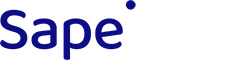Как собрать информацию при проблемах с производительностью.
Общая информация
Все описанные действия выполняются строго в одном окне браузера.
Инструкция проверена на браузерах Chrome, Opera, Safari, Яндекс.
Необходимо записывать непосредственно момент проявления проблемы.
Если проблема плавающая и возникает периодически – требуется записать видео, чтобы на нём было видно консоль разработчика. Это позволит нам быстрее проанализировать предоставленную информацию.
Подготовительный этап
1. Войдите в свой аккаунт в системе и перейдите на страницу, на которой замечены проблемы с производительностью.
2. Откройте консоль разработчика сочетанием клавиш ctrl+shift+i или command+option+I для Mac.
3. Перейдите на вкладку Network/Сеть.
4. На экране должна быть следующая картина:
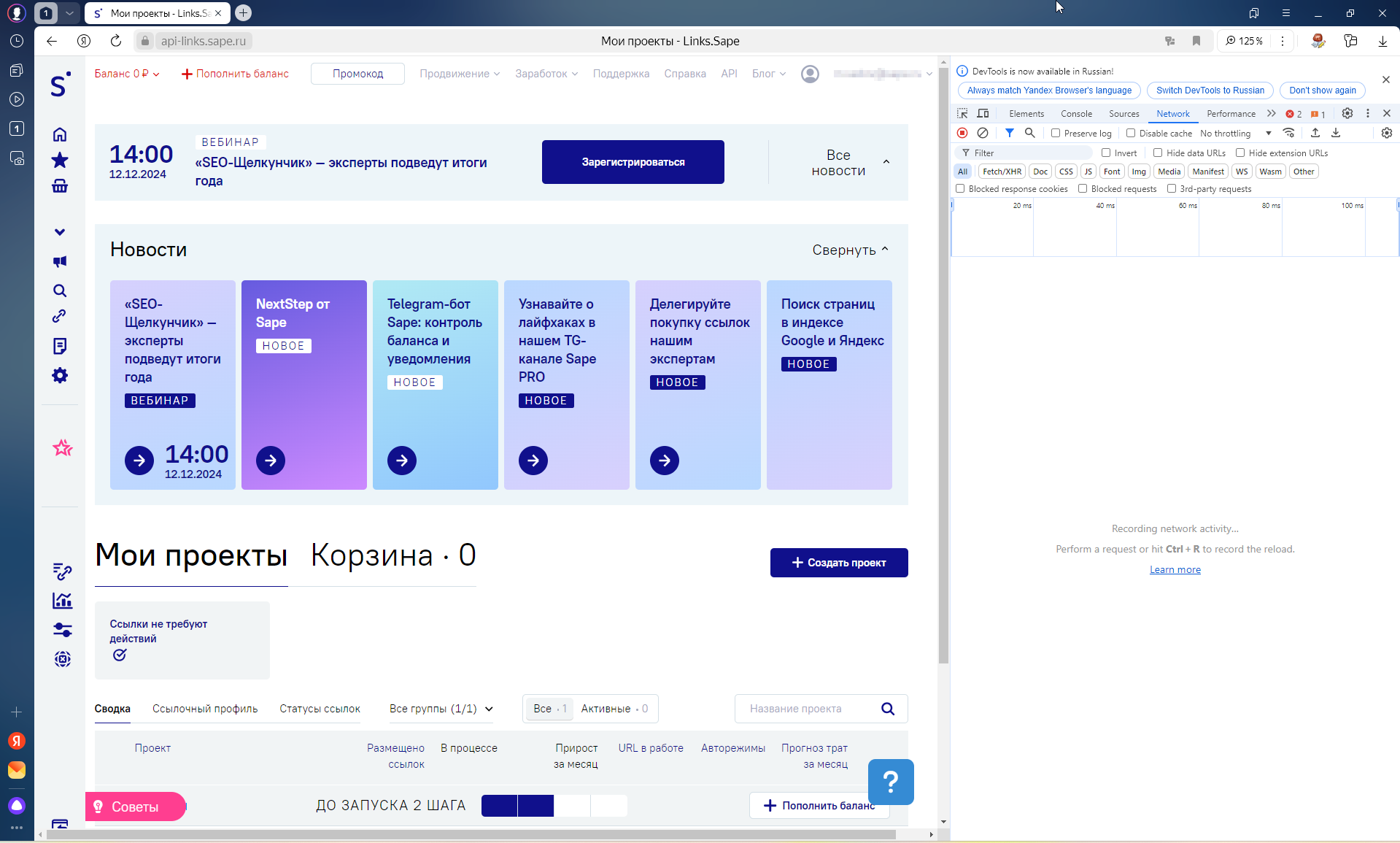
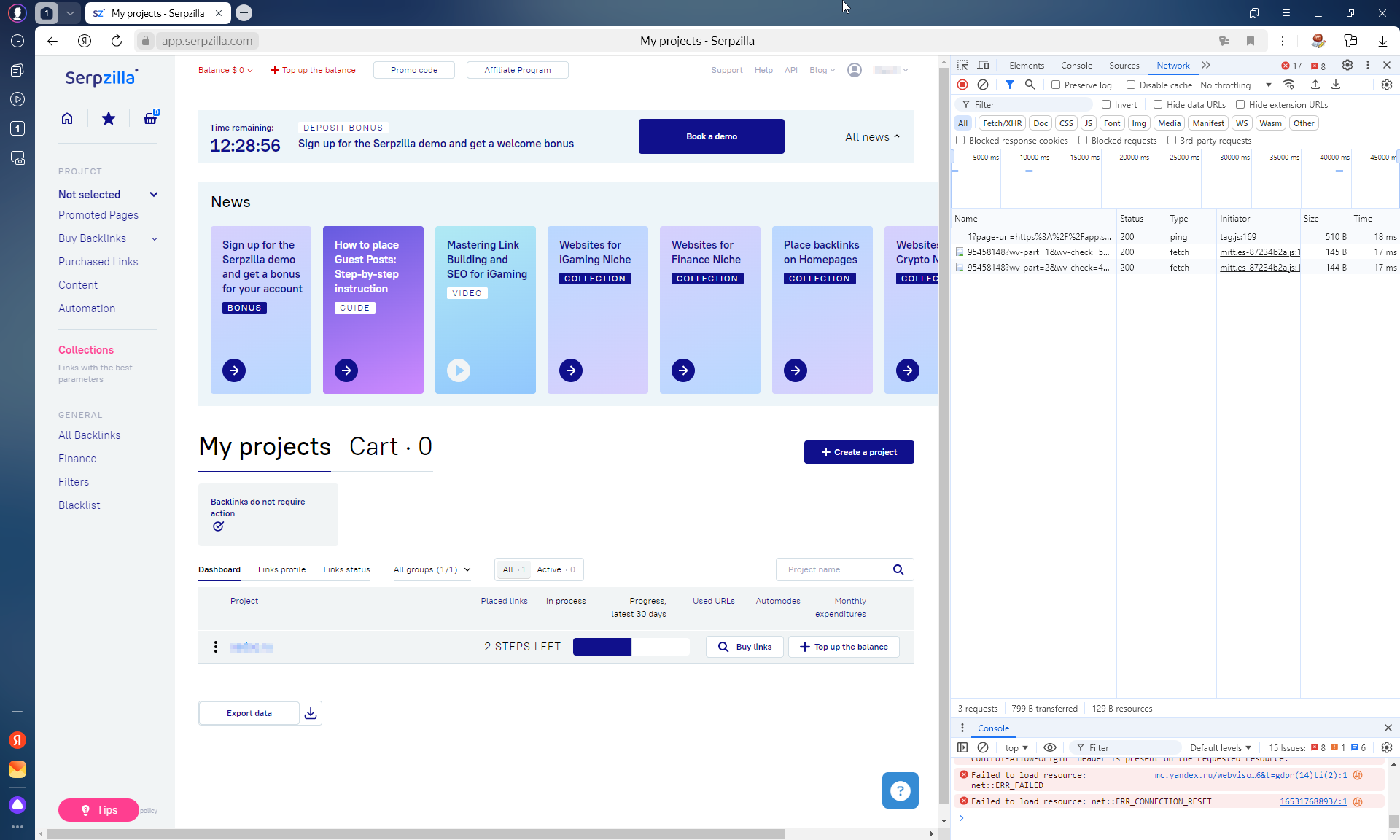
На скриншоте слева – интерфейс системы, справа – консоль разработчика на вкладке Network.
Записываем лог
1. В левой части экрана (там, где интерфейс системы) выполните действия, которые приводят к проблемам с производительностью. На панели разработчика должны быстро появляться строчки.
2. Подождите, пока интерфейс полностью прогрузится.
3. Если что-то пошло не так и хочется повторить, консоль разработчика можно очистить.

4. Если всё получилось, как задумано, сохраните полученную информацию:
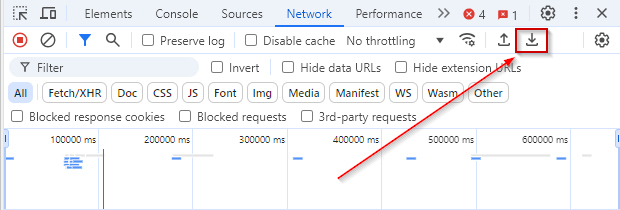
5. На выходе должен получить файл с расширением har.
6. Дополнительно просьба сохранить консоль ошибок.
Перейдите на вкладку Console/Консоль в консоли разработчика, кликните правой кнопкой мыши на поле с ошибками и выберите «сохранить как» и сохраните:
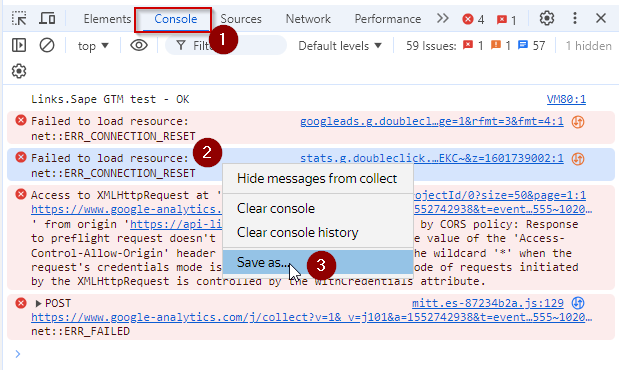
7. На выходе должен появиться файл с расширением log.
8. Пришлите нам оба полученных файла.